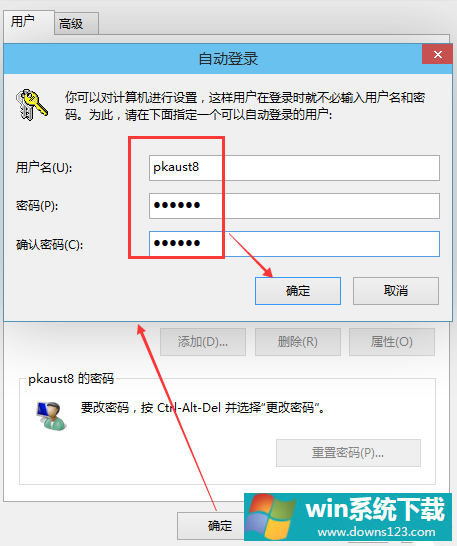Win10专业版如何取消登录密码?Win10专业版取消登录密码的方法
分类:win10教程 2021-08-08
导读: Win10专业版如何取消登录密码?Win10专业版取消登录密码的方法--Win10专业版系统个人用户在使用自己电脑时总是要输入密码,感觉很麻烦,这就有人问道Win10专业版如何取消开机时密码不知道如何取消,小编给大家讲解电脑开机密码取消的办法。 方法如下 1、点击【开始】菜单,...
Win10专业版系统个人用户在使用自己电脑时总是要输入密码,感觉很麻烦,这就有人问道Win10专业版如何取消开机时密码不知道如何取消,小编给大家讲解电脑开机密码取消的办法。
方法如下
1、点击【开始】菜单,选择【运行】。
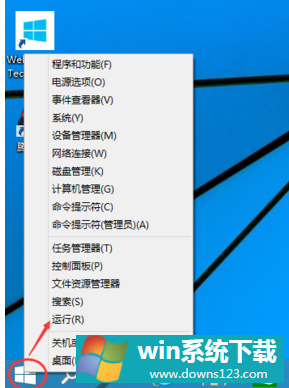
2、输入【netplwiz】点击【确定】。
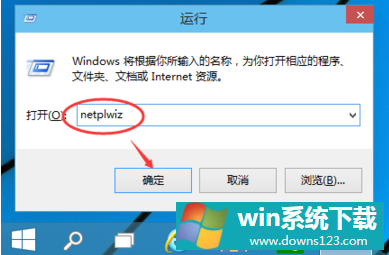
3、将用户帐户对话框里红框前面的【勾去掉】,点击【确定】。
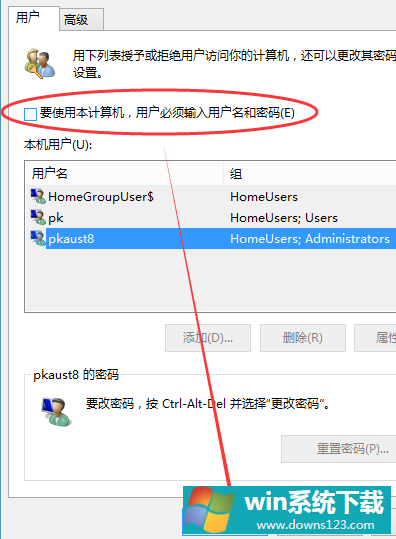
4、点击【确定】就可以了。